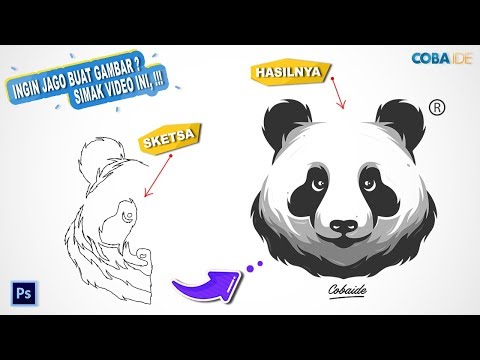Artikel wikiHow ini akan mengajarkan kepada Anda cara menemukan jumlah seluruh kolom di Google Spreadsheet saat Anda menggunakan komputer.
Langkah

Langkah 1. Buka https://sheets.google.com di browser web
Jika Anda belum masuk ke akun Google, ikuti petunjuk di layar untuk masuk sekarang.

Langkah 2. Klik file yang ingin Anda edit

Langkah 3. Klik sel tempat Anda ingin menempatkan hasilnya
Ini bisa berupa sel kosong apa pun di lembar.

Langkah 4. Klik
Tombol ini berada di dekat pojok kanan atas lembar. Ini akan membuka menu fungsi.

Langkah 5. Klik SUM
Itu ada di bagian atas menu.

Langkah 6. Pilih sel yang ingin Anda tambahkan
Untuk melakukannya, klik sel pertama di kolom, lalu seret kursor ke bawah hingga semua sel dipilih.

Langkah 7. Tekan Enter atau Kembali.
Total semua nilai dalam kolom sekarang muncul di sel.